修復 Microsoft 遠程桌面錯誤代碼 0x204

要修復 Microsoft 遠程桌面錯誤代碼 0x204,請編輯防火牆設置以允許遠程連接,並打開端口 3389。

今天我遇到了 Microsoft 遠程桌面沒有保存我的用戶名和密碼的問題。我連接的服務器是我經常使用的。一遍又一遍地輸入用戶名和密碼變得很痛苦。特別煩人的是我的系統不會保存憑據。幸運的是,您可以使用這些步驟將 Windows 設置為保存 RDP 連接的用戶名和密碼。
按住Windows 鍵並按“ R ”調出 Windows 運行對話框。
鍵入“ GPEDIT.MSC ”,然後按“回車”。
選擇“本地計算機策略”>“計算機配置”>“管理模板”>“系統”>“憑據委派”。
雙擊策略“允許使用僅 NTLM 服務器身份驗證委派默認憑據”。
將策略設置為“已啟用”。
選擇“顯示... ”按鈕。
在“將服務器添加到列表”框中鍵入“ TERMSRV/* ” 。
點擊“確定”,然後“確定再次”。
對以下策略重複步驟 4 到 8:
一旦設置了這些策略,用戶名和密碼現在應該保存在 RDP 中。
您可以使用以下步驟將系統設置為存儲單個 RDP 連接:
選擇“開始”按鈕,然後輸入“憑據”。
打開“憑證管理器”。
選擇“添加通用憑據”選項。
在“ Internet 或網絡地址”字段中,提供服務器的名稱或 IP 地址。
在“用戶名”和“密碼”字段中輸入您希望保存的用戶名和密碼。
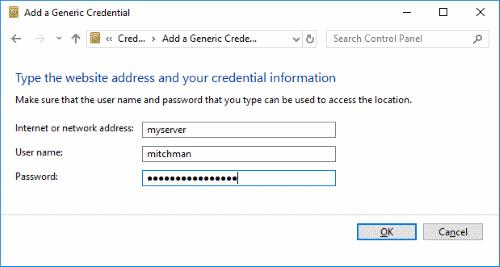
選擇“確定”,就大功告成了。現在將自動保存該特定計算機名稱的密碼。
要修復 Microsoft 遠程桌面錯誤代碼 0x204,請編輯防火牆設置以允許遠程連接,並打開端口 3389。
我們向您展示瞭如何解決 Windows 無法登錄,因為通過遠程桌面連接到計算機時無法加載您的配置文件錯誤。
創建 RDP 快捷方式圖標并快速遠程訪問 Microsoft Windows 計算機。
如何在遠程桌面會話中訪問 CTRL+ALT+Delete 屏幕。
解決打印機不顯示在 Microsoft Windows 遠程桌面會話中的問題。
在 Microsoft Windows 2016 中尋找 RDP 主機配置工具?你不會找到的。但是有一個解決方案可以訪問您需要的 RDP 設置。
如何配置和啟用從 Windows 遠程桌面會話複製和粘貼。
如果您的设备出现错误或崩溃,请按照 Windows 11 中系统还原的步骤,将您的设备恢复到先前版本。
如果你在寻找最佳的Microsoft Office替代品,这里有六个优秀的解决方案供你参考。
本教程向您展示如何创建一个 Windows 桌面快捷方式图标,该图标打开一个命令提示符到特定文件夹位置。
在Microsoft Windows中右键单击应用程序图标时,“以不同用户身份运行”选项缺失?您可以使用这些方法来启用它。
不想让其他人在您离开时访问您的计算机?尝试这些有效的锁定Windows 11屏幕的方法。
如果您的计算机在安装最近的Windows更新后出现问题,请了解几种修复损坏的Windows更新的方法。
你是否在尝试找出如何在Windows 11中将视频设置为屏幕保护程序。我们揭示了如何使用一种适用于多种视频文件格式的免费软件来实现。
您在 Windows 11 中的旁白功能烦吗?了解如何通过多种简单方法禁用旁白声音。
想要在 Windows 11 PC 上禁用删除确认对话框吗?请阅读本文,了解各种方法。
维护多个电子邮件收件箱可能很痛苦,特别是当您有重要邮件同时到达时。本文将介绍如何在PC和Apple Mac设备上将Microsoft Outlook与Gmail同步的简单步骤。














